✅ كيفية طمس خلفية الصورة في Windows 11: خطوات بسيطة.
يتضمن تطبيق Photos الجديد من Microsoft ميزة تستخدم الذكاء الاصطناعي لطمس خلفية أي صورة. إذا كان لديك الإصدار الأحدث من Windows 11، فأنت تمتلك هذه الميزة بالفعل! ولكن إذا لم تقم بتحديث جهاز الكمبيوتر الخاص بك منذ فترة، فسوف تحتاج إلى تنزيل التحديث اللازم لنظام التشغيل Windows أو تطبيق Microsoft Photos. 🖼️✨
ميزة طمس الخلفية في تطبيق Microsoft Photos
الإصدار الأحدث أحدث من مايكروسوفت يتضمن تطبيق Photos (الإصدار 11.2306.30.0) ميزة تشويش الخلفية التي تمنح صورك مظهرًا احترافيًا. هذه الميزة مذهلة لأنها تكتشف تلقائيًا خلفية الصورة وتسلط الضوء على الموضوع وتطمس الخلفية. 🎨🌟
عملية الكشف هي أوتوماتيكي ولديه عدد قليل من خيارات التحكم: شدة التمويه وأداة التمويه. تتيح لك أداة الفرشاة تعديل المناطق التي تريد طمسها. ✏️
تنزيل تطبيق الصور الجديد على Windows 11
الآن بعد أن تعرفت على الوظيفة، قد تكون مهتمًا بمعرفة كيفية طمس خلفية الصورة في نظام التشغيل. 🖥️🔍
تتوفر هذه الميزة في تطبيق الصور (معاينة الإصدار v2023.11090.13001.0) والإصدارات الأحدث. التحديث متاح لجميع المطلعين الذين يستخدمون ويندوز 11 على قنوات Canary و Dev و Beta. إذا كنت تستخدم إصدارًا مستقرًا أو إصدارًا تجريبيًا من ويندوز 11، ستحتاج إلى تنزيل أحدث إصدار من تطبيق الصور يدويًا. ⬇️🔄
كيفية طمس خلفية الصورة في نظام التشغيل Windows 11
إذا كنت تريد تجربة الجديد ميزة طمس الخلفية في التطبيق من الصور، تابع قراءة دليلنا. فيما يلي نشارك خطوات بسيطة لتحقيق ذلك تطبيق الصور باستخدام أداة التلطيخ. 📸💡
1. أولاً، افتح متصفح الويب المفضل لديك وانتقل إلى هذا موقع إلكتروني.
2. من القائمة المنسدلة على اليسار، حدد معرف منتج. لصق معرف المنتج: 9WZDNCRFJBH4 في حقل البحث.
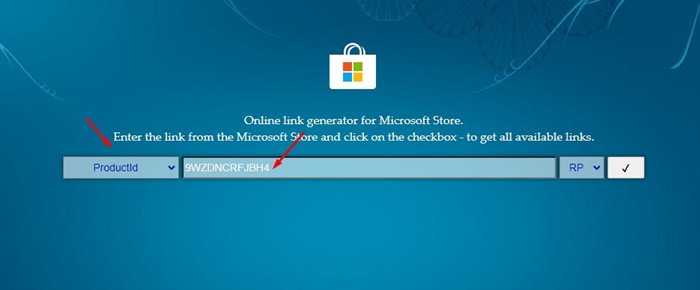
3. في القائمة المنسدلة على اليمين، حدد سريع. بمجرد الانتهاء من ذلك، انقر فوق الزر علامة اختيار للبحث عن معرف المنتج مبين.
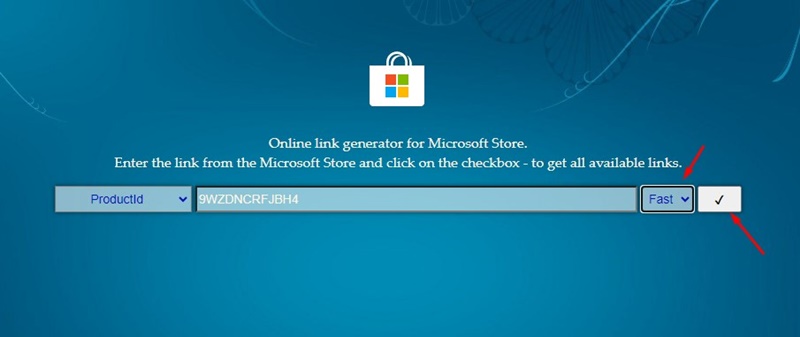
4. في نتائج البحث، ابحث عن حزمة MSIX لـ حزمة Microsoft.Windows.Photos_2023.11090.29007.0_neutral_~_8wekyb3d8bbwe.msix. انقر بزر الماوس الأيمن على حزمة MSIX وقم بتنزيل الملف باستخدام الوظيفة حفظ باسم.
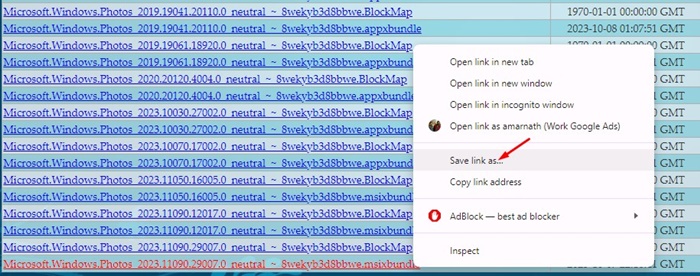
5. بمجرد التنزيل، انقر نقرًا مزدوجًا فوق حزمة MSIX الذي قمت بتنزيله.
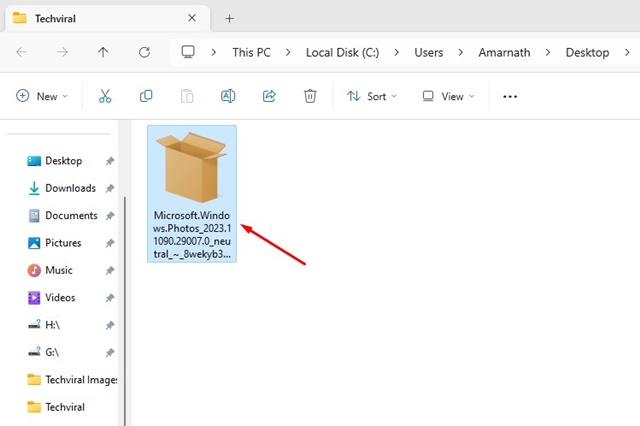
6. في نافذة تحديث مايكروسوفت الصور، انقر على الزر تحديث.
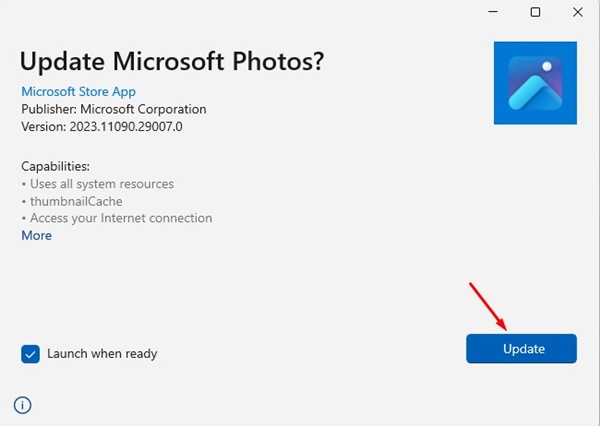
كيفية طمس خلفية الصورة؟
بمجرد حصولك على أحدث إصدار من تطبيق الصور، مايكروسوفتيمكنك استخدامه لتمويه خلفية أي صورة. هنا سنخبرك بكيفية طمس خلفية الصورة في كمبيوتر يعمل بنظام Windows 11. 🖼️💻
1. افعل انقر بزر الماوس الأيمن في الصورة التي تريد طمس خلفيتها. في قائمة السياق، حدد افتح باستخدام > الصور.
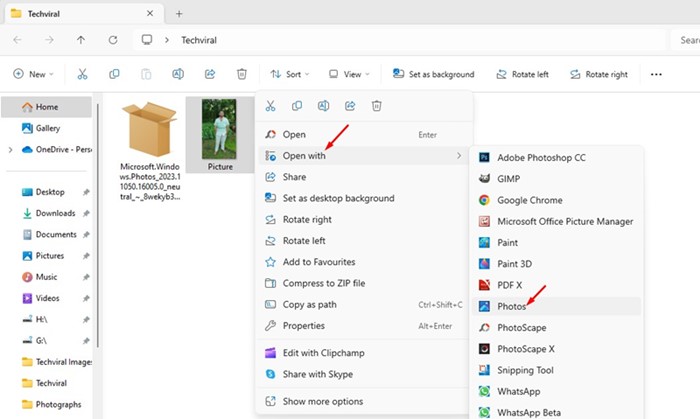
2. عند فتح الصورة في تطبيق الصور، حدد الرمز تعديل الصورة.
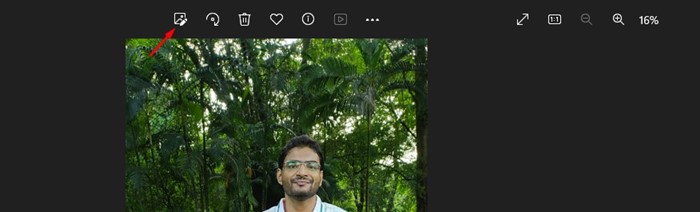
3. في القائمة الموجودة على اليمين، انقر فوق الرمز طمس.
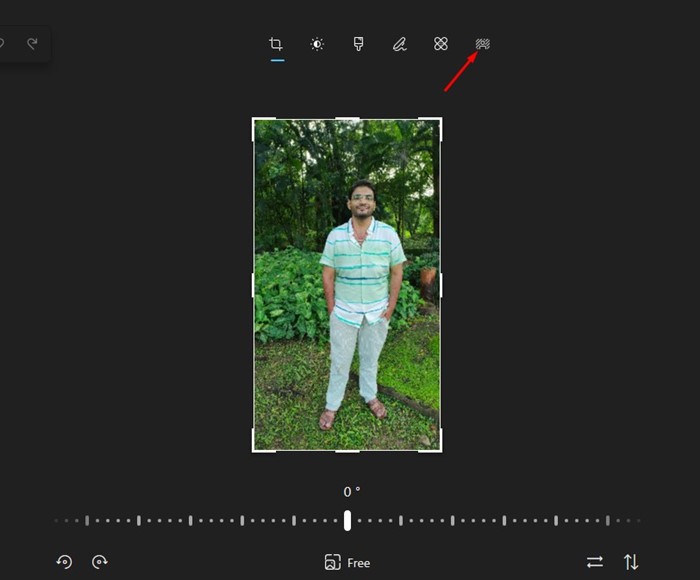
4. على اليمين، اضبط شدة الضبابية وانقر على يتقدم.
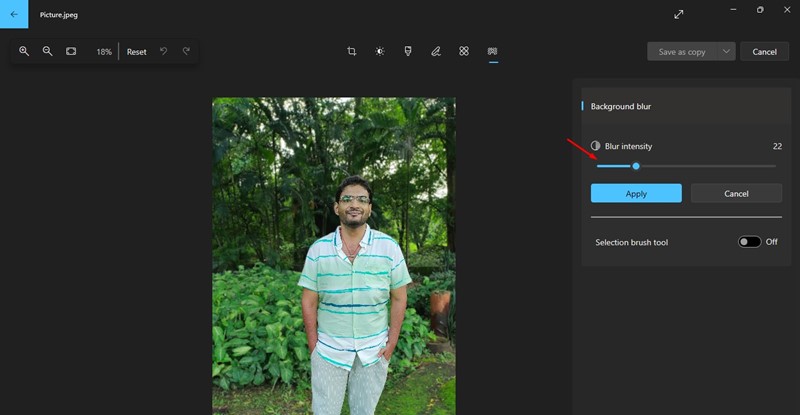
5. لإجراء تعديلات يدوية، قم بتشغيل مفتاح أداة التحرير. فرشاة التحديد وحدد المناطق التي تركتها غير ضبابية لتطبيق تأثير الضبابية.
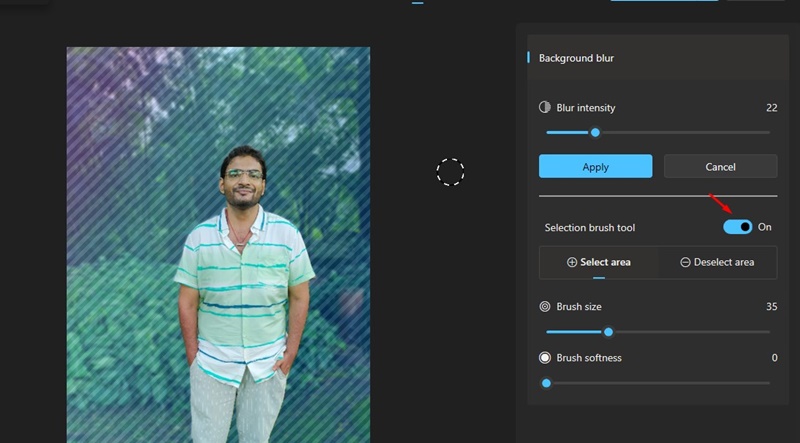
6. بمجرد رضاك عن النتيجة، انقر فوق زر "تطبيق". ثم في الزاوية اليمنى العليا انقر على حفظ كنسخة > حفظ.
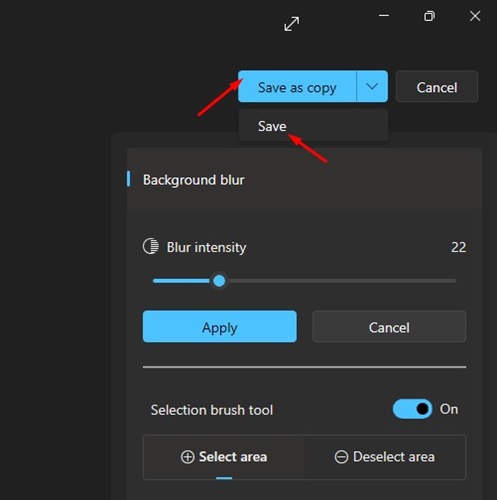
يتناول هذا الدليل كيفية تنزيل تطبيق الصور الجديد على ويندوز 11 واستخدم أداة طمس الخلفية. إنها أداة رائعة لأنها تسمح لك بتمويه خلفية صورتك مجانًا! إذا كنت بحاجة إلى مزيد من المساعدة في طمس خلفية الصورة في ويندوز 11أخبرنا! 🙌💬





















